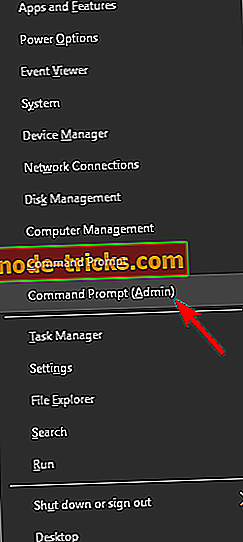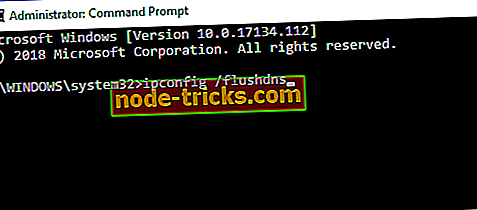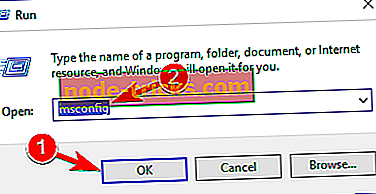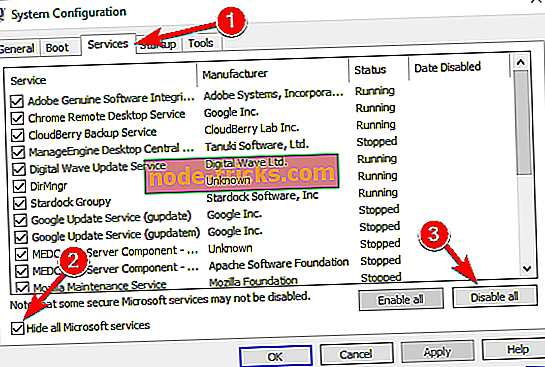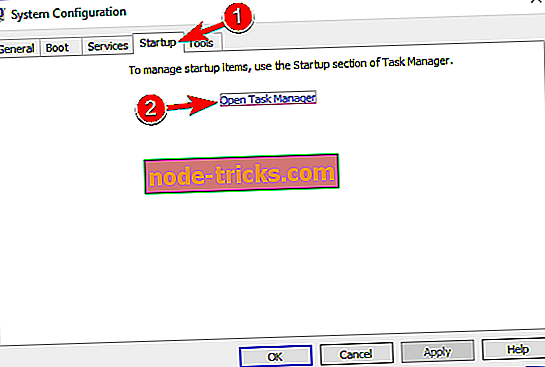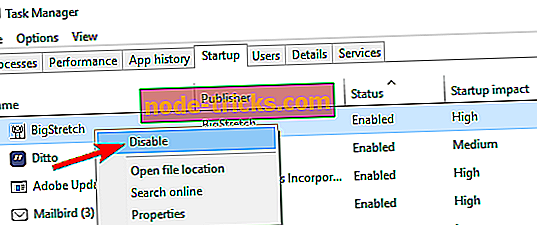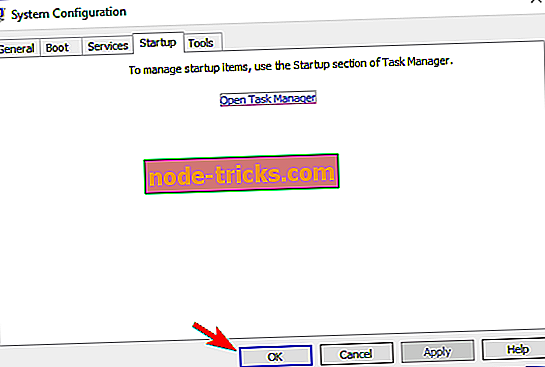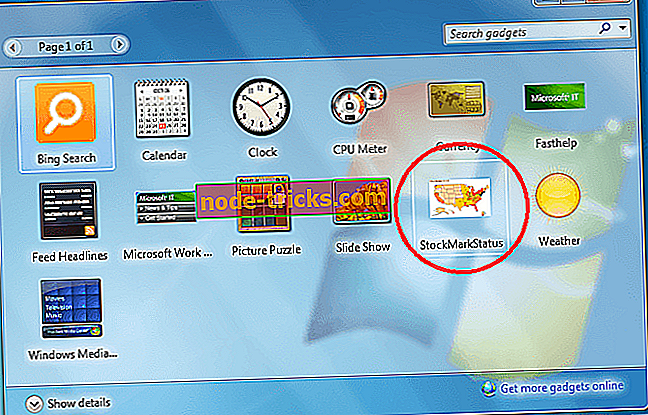Úplná oprava: Pre problémy s pripojením Honor na Windows 10, 8.1, 7
Ľudia milujú myšlienku For Honor. Nevideli sme hru, ktorá by tak dobre simulovala stredoveký boj, zatiaľ čo za chvíľu pridáva potrebnú zložitosť. A to je presne to, čo presvedčilo hráčov, aby si kúpili túto hru.
Zatiaľ čo For Honor má režim Single Player, vyzerá to ako rozšírený tutoriál, ktorý trvá asi 6 hodín. Na druhej strane je multiplayer skutočným klenotom tohto titulu. Ale pre niektorých hráčov to vyzerá ako skrytý klenot.
Podľa mnohých správ od hráčov je konektivita For Honor katastrofou. Oficiálna stránka hry Steam je zaplavená negatívnymi hodnoteniami hráčov, ktorí sa stále nedokážu pripojiť k súbojom a iným režimom pre viacerých hráčov.
Niektorí z nich hovoria:
- „Hra v skratke:“ Vyskytla sa chyba pripojenia . Návrat do hlavného menu. “Nestrácajte peniaze a čas, kým sa to nestane.“
- Je to skvelá hra. Naozaj sa mi to páči. a je to najpríjemnejšia komunita, s ktorou som sa stretol v službe LOOOONG. Je tu len jeden problém, budete mať problémy s pripojením častejšie ako nie, pretože niekto si myslel, že nie je dedikovaný server. “
- „* Pätnásty pokus o dokončenie hry, konečne o zabitie posledného chlapca * Vyskytla sa chyba pripojenia. Návrat do hlavného menu. * rozbije plač * “
Ako jeden hráč uviedol na fórach, je neprijateľné, aby Ubisoft povolil toľko problémov s pripojením v hre, ktorá inzeruje v režime pre viacerých hráčov. Ubisoft musí urobiť niečo okamžite, ak nechcú skončiť s ďalšou pevnou hrou zničenou technickými problémami.
Takže kým čakáme, kým Ubisoft napraví pretrvávajúci problém, možno vydaním patch alebo dvoch, môžeme sa pokúsiť vyriešiť problémy s pripojením na vlastnú päsť. Tak, pozrite sa na niekoľko riešení, ktoré sme zhromaždili, ktoré by vám mohli pomôcť pri riešení problémov s pripojením na For Honor.
Ako opraviť problémy s pripojením Honor
For Honor je zaujímavá hra, ale hráči oznámili rôzne problémy s pripojením. Keď už hovoríme o problémoch s pripojením, tu sú niektoré bežné problémy nahlásené používateľmi.
- Pre Honor servery nedostupné - Niekedy môžete naraziť na problém s For Honor kvôli vášmu antivírusu. Ak chcete problém vyriešiť, skontrolujte, či váš antivírus alebo brána firewall ruší hru.
- Pre Honor dohadovanie zlyhalo, spojenie zlyhalo - Tieto správy sa môžu zobraziť, ak nie sú potrebné porty. Ak chcete tento problém odstrániť, odporúča sa otvoriť konfiguráciu smerovača a odovzdať potrebné porty.
- For Honor 7-00000005 - Toto je ďalšia bežná chyba, ktorá sa môže objaviť v For Honor. Ak sa vyskytne táto chyba, obnovte predvolený súbor hosts a skontrolujte, či sa problém nevyrieši.
- Pre chybu Honor pripojenie 0006000037 - Ak sa stretnete s týmto chybovým hlásením, môžete problém vyriešiť jednoduchým povolením funkcie UPnP na smerovači.
- K chybe pripojenia Honor došlo, s reláciou sa stratila - Tieto problémy môžu byť dosť problematické, ale mali by ste byť schopní opraviť väčšinu z nich pomocou jedného z našich riešení.
Riešenie 1 - Odinštalujte hru pomocou funkcie UPlay, odstráňte priečinok

Niektorí hráči naznačujú, že najúčinnejším riešením tohto problému je jednoducho preinštalovať hru. Takže prvá vec, ktorú budete robiť, je ísť a odinštalovať For Honor z uPlay. Ale to nie je všetko, pretože ak to urobíte a inštalujete hru znova, zostane rovnaká.
Čo musíte urobiť, je aj vymazanie priečinka For Honor. Vyhľadajte priečinok a potom ho odstráňte. To zvyčajne trvá až 1 GB priestoru. Po odstránení priečinka hry znova nainštalujte hru a zistite, či sa vyskytli problémy s pripojením.
Riešenie 2 - Skontrolujte antivírus

Podľa používateľov môže byť najčastejšou príčinou problémov s pripojením For Honor váš antivírus. Ak chcete problém vyriešiť, musíte najprv pridať For Honor do zoznamu výnimiek v antivírusovom aj firewalle.
Tento proces sa líši pre každú antivírusovú aplikáciu, takže možno budete musieť vyhľadať príručku, ako pridať výnimky do antivírusu / brány firewall. Ak hra nie je blokovaná antivírusom / firewallom, ďalším krokom by bolo vypnutie určitých antivírusových funkcií a kontrola, či to pomáha.
V prípade, že to nefunguje, mali by ste antivírusový softvér úplne vypnúť, aby ste zistili, či sa vyskytli nejaké zmeny. Ak nie, váš posledný krok by bolo odstrániť antivírus úplne z počítača. Po tom, čo to urobíte, skúste znova spustiť hru.
Ak odstránenie antivírusového riešenia problém vyrieši, mali by ste zvážiť prechod na iné antivírusové riešenie. Existuje mnoho skvelých antivírusových nástrojov, ktoré nebudú rušiť vaše hry vďaka funkcii Gaming Mode. Ak hľadáte antivírus, ktorý nespôsobí problémy s hrami a zároveň ponúka veľkú ochranu, dôrazne odporúčame, aby ste sa pozrieť na stránku BullGuard .
Riešenie 3 - Skontrolujte porty
Ak problémy s pripojením stále pretrvávajú, môžete sa pokúsiť o presmerovanie portov v modeme. Pre čo najlepšiu možnú skúsenosť je potrebné odovzdať nasledujúce porty:
Uplay PC:
TCP : 80, 443, 13000, 13005, 13200, 14000, 14001, 14008, 14020, 14021, 14022, 14023 a 14024
Herné porty:
Prichádzajúce UDP : 3075
Riešenie 4 - Reštartujte modem / smerovač

Niekedy problémy s modemom alebo smerovačom môžu rušiť For Honor a spôsobiť problémy s pripojením. Na vyriešenie problému sa odporúča vypnúť smerovač a modem. Počkajte chvíľu a potom modem / smerovač znova zapnite.
Počkajte chvíľku, kým sa router spustí. Po vytvorení internetového pripojenia skúste znova spustiť For Honor a skontrolujte, či sa problém nevyriešil.
Riešenie 5 - Povoliť UPnP
Podľa užívateľov, niekedy vaše porty nie sú správne poslané ďalej a to môže viesť k problémom s pripojením na For Honor. Ak to chcete opraviť, môžete porty manuálne preposlať ďalej alebo môžete zapnúť funkciu UPnP.
Ak nepoznáte, UPnP je skratka pre Universal Plug and Play a vďaka tejto funkcii môžu aplikácie automaticky posielať požadované porty. Ak chcete povoliť túto funkciu, musíte otvoriť konfiguračnú stránku smerovača, vyhľadať funkciu UPnP a povoliť ju.
Ak chcete zistiť, ako to urobiť správne, odporúčame vám prečítať si návod na obsluhu smerovača, kde nájdete podrobné pokyny. Po povolení tejto funkcie skontrolujte, či problém pretrváva.
Riešenie 6 - Reset hosts file
Ak máte problémy s pripojením s For Honor, problém môže súvisieť s vaším súborom hostiteľov. Niekedy môže byť tento súbor zmenený aplikáciou tretej strany, čo vám zabráni v pripojení k serverom For Honor.
Problém však môžete vyriešiť jednoducho resetovaním súborov hostiteľov. Už sme napísali podrobný sprievodca o tom, ako obnoviť súbor hosts na Windows 10, takže sa uistite, pozrite sa na ďalšie pokyny. Majte na pamäti, že pri úprave tohto súboru sa niekedy môžete stretnúť s určitými problémami, ale už sme si pri úprave súboru hostiteľov napísali príručku o tom, ako sa správať so správou o odmietnutí prístupu.
Akonáhle obnovíte predvolený súbor hosts, skontrolujte, či problém pretrváva.
Riešenie 7 - Flash vášho DNS
V niektorých prípadoch sa môžu vyskytnúť problémy s prepojením For Honor z dôvodu problémov s vyrovnávacou pamäťou DNS. Tento problém však môžete vyriešiť jednoducho čistením vyrovnávacej pamäte DNS. Je to celkom jednoduché a môžete to urobiť podľa týchto krokov:
- Otvorte ponuku Win + X. Môžete to urobiť stlačením klávesovej skratky Windows + X. Teraz zo zoznamu vyberte príkazový riadok (Admin) alebo PowerShell (Admin) .
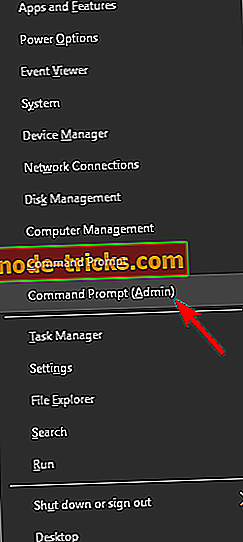
- Keď sa spustí príkazový riadok, zadajte príkaz ipconfig / flushdns a stlačte kláves Enter .
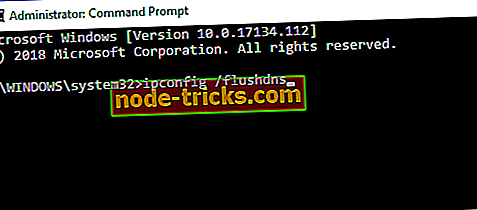
Po spustení tohto príkazu sa obnoví vyrovnávacia pamäť DNS a problém sa vyrieši.
Riešenie 8 - Skontrolujte problémové aplikácie od iných výrobcov
Niekedy môžu niektoré aplikácie rušiť vašu hru a viesť k problémom For Honor. Ak chcete problém vyriešiť, musíte nájsť a odstrániť problematické aplikácie. Jednoducho vypnite všetky aplikácie pred začatím hry a skontrolujte, či to pomáha.
Prípadne môžete vykonať Čisté spustenie a vypnúť všetky spúšťacie aplikácie a služby. Postupujte takto:
- Stlačte kláves Windows + R a zadajte msconfig . Stlačte kláves Enter alebo kliknite na tlačidlo OK .
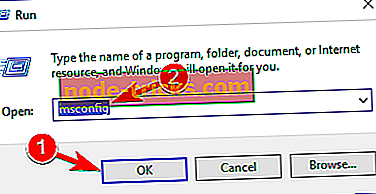
- Zobrazí sa okno System Configuration (Konfigurácia systému) . Prejdite na kartu Služby a začiarknite položku Skryť všetky služby spoločnosti Microsoft . Teraz kliknite na tlačidlo Vypnúť všetko .
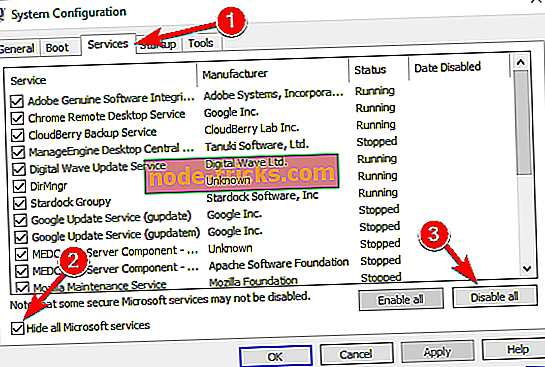
- Prejdite na kartu Po spustení a kliknite na položku Otvoriť Správcu úloh .
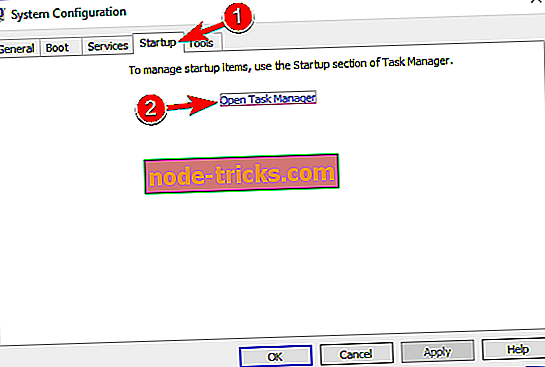
- Zobrazí sa zoznam spúšťacích aplikácií. Vyberte prvú položku v zozname, kliknite na ňu pravým tlačidlom myši az ponuky vyberte položku Vypnúť . Tento krok zopakujte pre všetky spúšťacie aplikácie.
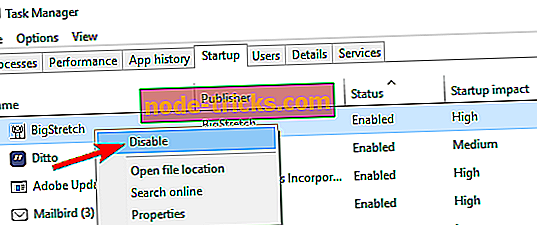
- Po vypnutí všetkých spúšťacích aplikácií zatvorte Správcu úloh a prejdite do okna Konfigurácia systému . Kliknite na tlačidlo Apply (Použiť) a OK a reštartujte počítač.
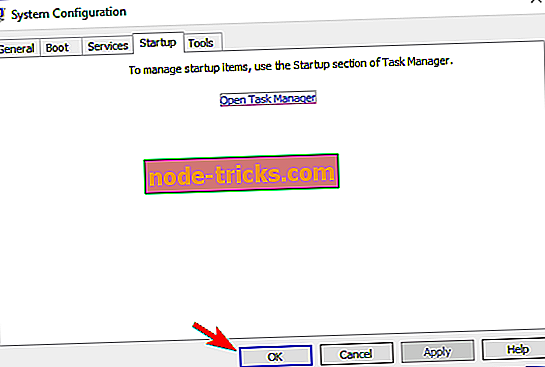
Po reštartovaní počítača skontrolujte, či problém stále pretrváva. Ak nie, môžete služby a aplikácie povoliť postupne, kým nenájdete problémovú aplikáciu. Akonáhle ho nájdete, použite softvér na odinštalovanie, ako napríklad Revo Uninstaller, aby ste ho úplne odstránili z počítača.
Po odstránení žiadosti by sa problém mal úplne vyriešiť.
Buďme úprimní, tieto riešenia budú sotva užitočné všetkým, pretože problém vo väčšine prípadov súvisí s hrou, nie počítačom. Avšak, ako niekoľko užívateľov uviedlo, že tieto riešenia opravili svoje problémy, stále stoja za to.
Aké sú vaše doterajšie skúsenosti s For Honor? Dajte nám vedieť v nižšie uvedených komentároch.